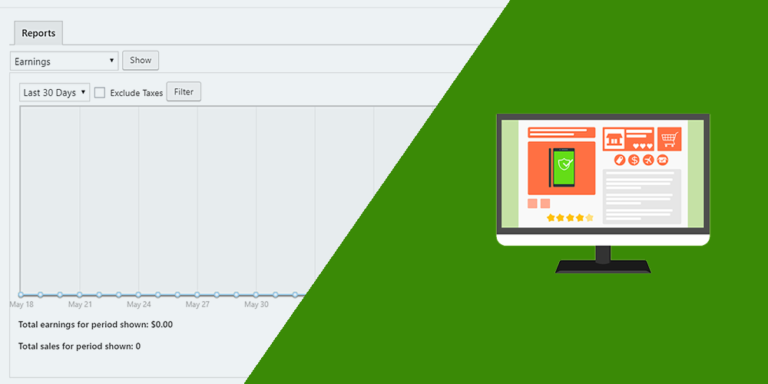Este tutorial forma parte de una serie de tutoriales basados en el plugin SportsPress for Football.
Nota. Suponemos que eres usuario del plugin SportsPress for Football y que ya lo tienes instalado.
En este tutorial te enseñaremos cómo gestionar los calendarios de SportsPress desde el frontend. Tus usuarios podrán crear, eliminar y editar calendarios de temporada y de partidos completamente desde el frontend, sin tener que lidiar con wp-admin.
Para ello, no necesitarás programar nada ni escribir ninguna línea de código. En su lugar, necesitas usar el plugin WP Frontend Admin, que te permite mostrar cualquier página de wp-admin en el frontend para crear paneles de control y aplicaciones web en el frontend usando cualquier plugin de WordPress entre bastidores.
Tú puedes probar el plugin premium en tu sitio web gratis por 7 días.
Una vez que hayas instalado y activado el plugin, tienes que seguir estos sencillos pasos para mostrar y gestionar los calendarios de SportsPress en el frontend.
1- Muestra los calendarios de SportsPress en el frontend
WP Frontend Admin te permite mostrar fácilmente cualquier página de wp-admin en el frontend. En este caso, puedes mostrar los calendarios de SportsPress en el frontend. Y puedes hacerlo con un solo clic o usando un simple shortcode.
Para mostrar los calendarios de SportsPress en el frontend con un solo clic:
- Ve a Matches > Calendarios en wp-admin.
- Haz clic en Ver en el frontend.
Hay una segunda forma de mostrar los calendarios de SportsPress en el frontend. Puedes usar cualquiera de los siguientes constructores de páginas:
- Elementor
- Visual Composer
- Gutenberg
- Divi
- Beaver Builder
- WP Page Builder
- Page Builder by SiteOrigin
- Oxygen
- Live Composer
- Brizy
- Etc.
En este caso debes pegar el siguiente shortcode en cualquier página creada con cualquiera de los constructores de páginas mencionados para mostrar la página de calendarios de SportsPress en el frontend:
[vg_display_admin_page page_url="edit.php?post_type=sp_calendar"]
Una vez que pegues el shortcode en cualquier página creada con cualquiera de los constructores de páginas mencionados, haz clic en Vista previa para mostrar la página de calendarios de SportsPress en el frontend.
2- Selecciona la información básica de tu página
WP Frontend Admin te permite configurar tus páginas en el frontend usando el panel de configuración rápida en el lado izquierdo de la pantalla. Puedes empezar a configurarlo seleccionando la siguiente información:
- Título de página: Ingresa el título aquí.
- URL slug: Ingresa la URL slug aquí, usando solo palabras clave.
- Plantilla: Seleccionaremos la plantilla Por defecto para seguir usando la configuración de nuestro tema. Si seleccionas la plantilla de un constructor de páginas, este valor se heredará.
- Añadir a menú: Selecciona el menú de navegación donde deseas añadir esta página.
3- Ocultar los elementos innecesarios de tu página
Puedes eliminar fácilmente cualquier elemento, campo o metabox de tu página de calendarios de SportsPress para simplificarlos y hacer que la experiencia de tus usuarios sea mucho más fácil.
Solo tienes que seguir estos sencillos pasos:
- Clic en Ocultar elemento.
- Haz clic en el elemento que deseas ocultar.
Ten en cuenta que tendrás que repetir estos dos sencillos pasos con cada elemento que quieras ocultar.
Además, puedes marcar la casilla Ocultar notificaciones añadidas por otros plugins o temas para evitar que los usuarios vean notificaciones innecesarias en el frontend.
4- Edita cualquier texto de la página
Además de ocultar cualquier elemento innecesario de tus páginas en el frontend, puedes editar cualquier texto del contenido de wp-admin que se muestra en el frontend para personalizar aún más tus páginas:
- Clic en Editar textos.
- Edita todos los textos que quieras.
- Haz clic en Edición terminada.
5- Oculta las columnas innecesarias y publica tu página
Como esta página muestra tus calendarios de SportsPress, puedes ocultar las columnas innecesarias marcándolas en la sección de columnas desactivadas.
Además, puedes marcar la casilla “Los usuarios deberían ver solo los posts creados por ellos” para que los usuarios puedan gestionar solo sus propias publicaciones.
Una vez que hayas realizado todos estos cambios, puedes hacer clic en Guardar para aplicar los cambios. La página se añadirá al menú seleccionado.
6- Configura el formulario de añadir/editar de calendarios
También puedes configurar el formulario de añadir nuevo/editar calendario en el frontend para que contenga solo los metaboxes y campos necesarios. Solo tienes que hacer clic en Añadir nuevo o abrir un calendario existente para editar el formulario.
Puedes ocultar los elementos innecesarios y editar todos los textos que quieras. Cuando hayas terminado, haz clic en Guardar para aplicar los cambios.
Gestiona los calendarios de SportsPress desde el frontend
Una vez publicada la página, así es como se verá la lista de calendarios desde el frontend:
Y así es como se verá el formulario de añadir nuevo/editar calendario desde el frontend:
Importante:
- Solo los usuarios con el permiso edit_sp_calendars podrán gestionar los calendarios de SportsPress en el frontend. Puedes seguir este tutorial para aprender a asignar ese permiso a cualquier otro rol de usuario.
Definitivamente, no hay manera más fácil de mostrar y gestionar los calendarios de SportsPress en el frontend. No necesitas programar ni codificar nada porque WP Frontend Admin hace que sea realmente fácil crear páginas en el frontend.
Tú puedes probar el plugin premium en tu sitio web gratis por 7 días.